
Om du har arbetat länge i Windows och i någon av dess versioner har du märkt att det finns i installationsmiljön ett område där programmen vi installerar finns när som helst. Detta är två element som vi måste ta hänsyn till ur detta analysperspektiv, något som vi kommer att nämna nedan på ett lekfullt, enkelt och lättförståeligt sätt.
Det första att nämna är att när vi installerar Windows, standardhårddisken ska vanligtvis vara märkt "C:", även om det finns fall där du kan använda en annan. Enhetsnamnet är som standard det vi nämnde ovan, inom vilketProgram filer'Or'program" på engelska. Den här sista katalogen kan inte ändras godtyckligt, men om vi ska göra det måste vi ta hänsyn till några aspekter innan vi fortsätter, annars blir systemet instabilt.
32-bitars eller 64-bitars kataloger i Windows
Upp till Windows XP standardkatalogen för installation av applikationer var "Program filer«, Något som kom att ändras senare från Windows 7 och lämnade en mer exakt definition enligt följande:
- På 32-bitars operativsystem heter installationsmappen "Program Files (x86)".
- I 64-bitars operativsystem har installationsmappen bara namnet "Program Files".
Denna nomenklatur som vi har nämnt finns från Windows 7 till den senaste versionen av operativsystemet som föreslås av Microsoft. Nu har företaget alltid rekommenderat ändra inte dessa rutter när som helst, eftersom detta kan representera någon form av instabilitet i Windows korrekt funktion. Hur som helst, det finns vissa behov som vissa människor tvingas göra dessa ändringar och modifieringar för.
Om du arbetar på en hårddisk med en ganska liten kapacitet när det gäller lagring, ett första alternativ kan vara att granska utrymmet som de olika applikationerna upptar som vi har installerat, något som blir väldigt enkelt att utföra om vi har Windows 8.1 på vår dator och genom metoden som anges ovan.
Om vi inte har möjlighet att granska denna information måste vi kanske ändra sökvägen för filerna som är installerade i Windows till en annan partition (eller hårddisk) och var, om det finns mer utrymme för att fortsätta installera fler verktyg.
Om du, efter att ha analyserat dessa situationer, har beslutat att ändra sökvägen till mappen som innehåller de installerade programmen, rekommenderar vi att du följer följande procedur:
- Starta Windows på konventionellt sätt.
- Ringa en kortkommando Vinn + R.
- I utrymmet måste vi skriva regedit (registerredigeraren).
- Vi trycker på knappen Entrar.
Med dessa steg som vi har utfört ser vi fönstret som tillhör Registerredigerare Korrekt sagt; Det är värt att nämna igen att Microsoft aldrig rekommenderar att du gör dessa typer av ändringar i miljön, eftersom detta kan representera någon form av oväntat fel i Windows korrekt funktion. När vi har genomfört stegen som föreslås ovan måste vi gå till följande väg i registerredigeraren:
HKEY_LOCAL_MACHINESOFTWAREMicrosoftWindowsCurrentVersion
Om vi har följt varje steg punktligt bör vi vara uppmärksamma på området på höger sida. Där hittar vi funktionen som hjälper oss att ändra sökvägen till de program som är installerade i Windows, det vill säga «ProgramFilesDir»För 64-bitarsapplikationer redan«ProgramFilesDir (x86)»För 32-bitarsapplikationer.
Vi behöver bara dubbelklicka på någon av de två funktioner som vi har nämnt för att ändra standardvägen, till en annan som vi har bestämt som den nya destinationen för de filer som vi kommer att installera i framtiden.
Utan tvekan är denna procedur en av de enklaste att följa, även om du tidigare borde göra det skapa en Windows-återställningspunkt (och i bästa fall göra en säkerhetskopia av samma) i händelse av att det inte fungerar perfekt när du startar om datorn. Om något går fel kan du återställa systemet till en tidigare punkt går in i "Felsäkert läge»Eller utföra samma steg som vi har föreslagit nu, men lämna katalogvägarna som standard som rekommenderat av Microsoft.
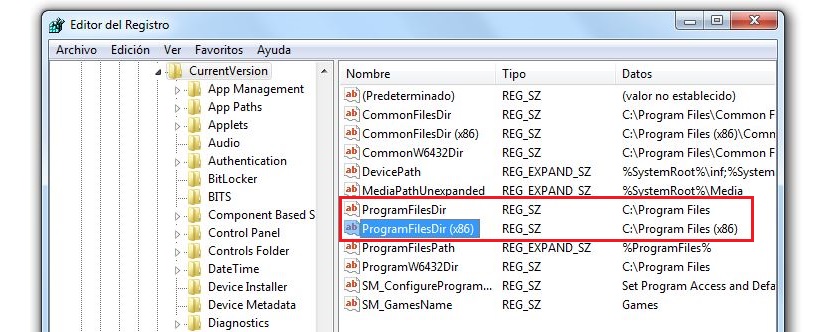
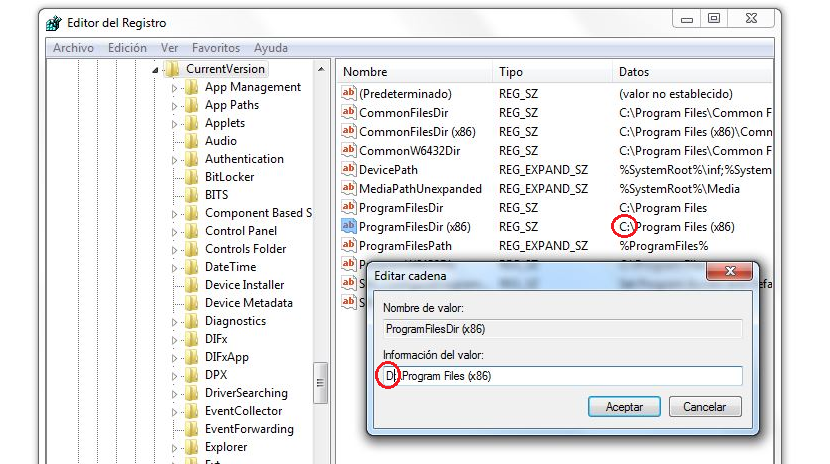
Detta är så halvt, förutom de mappar som du nämner i inlägget, det finns de av y "programfiler (x86)" som du inte nämner i inlägget och det är de som faktiskt sparar programmen, om vi ändrar plats för "ProgramFilesDir" för 64-bitarsapplikationer och "ProgramFilesDir (x86)" för 32-bitarsapplikationer. Vad händer när vi startar om Windows är att det inte hittar något program, till exempel efter att ha utfört «din» procedur, försök öppna Mozila Firefox och operativsystemet säger till mig att programmet inte existerar, samma hände med krom, så det här löser ingenting, det är ett halvt inlägg!
Och kan två "ProgramFilesDir" registreras? Eftersom jag har några program installerade i programfilerna C: / och andra på en annan hårddisk D: /, är det möjligt att placera de två adresserna till ProgramFiles?
Jag har ett problem. Min dator är en av de som de släppte som varken var bärbara datorer eller surfplattor, den har 28 g i c. Jag har redan kopierat programfiler och programfiler 86 i d, och sedan i registerredigeraren har jag ändrat c till d i båda. men jag måste ta bort dem från c, och det tillåter mig inte. inte heller ccleaner eller några andra.
Jag har försökt flytta allt möjligt från cad med Windows-alternativet till att flytta applikationer, och ingen finns kvar heller. Vad jag kan göra? med så liten kapacitet skrämmer det mig tills det inte slår på igen